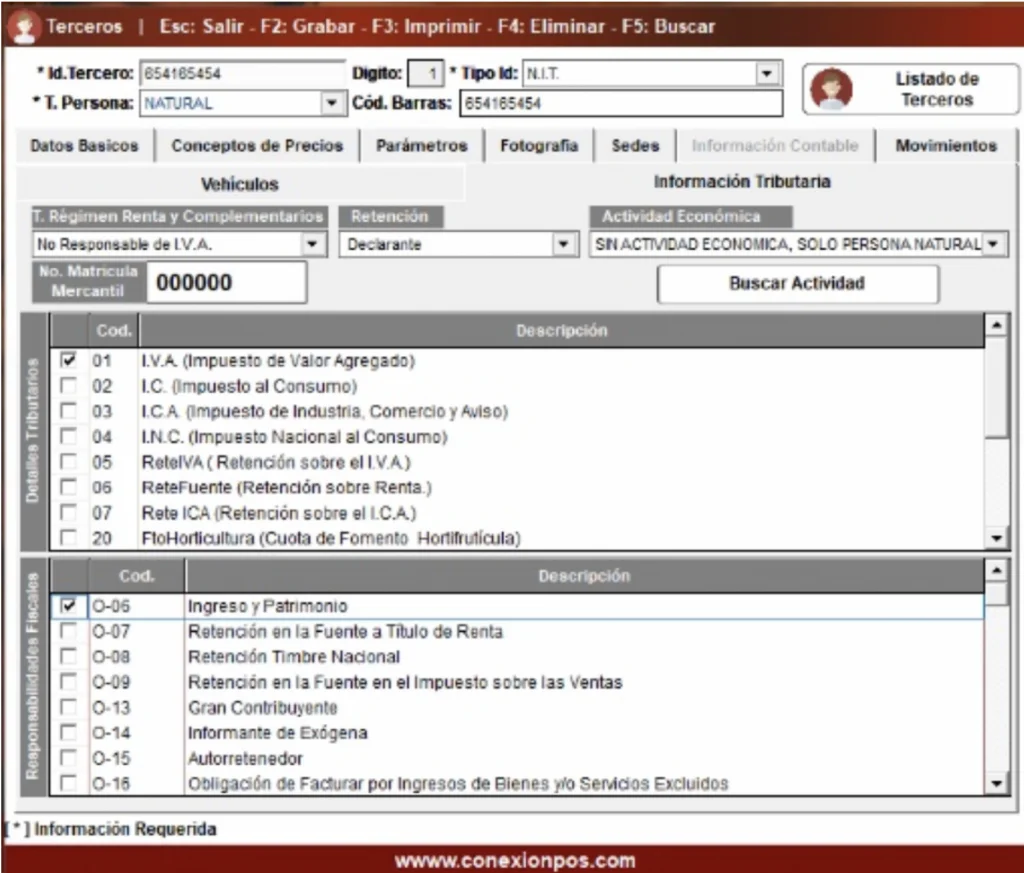Terceros, empleados, proveedores
¿Cómo crear un tercero electrónico?
Primero:
- Click en Módulos.
- Ingresar en Facturación.
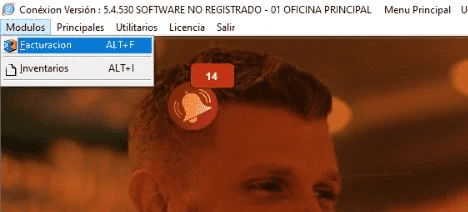
Segundo:
- Click en Tablas Principales.
- Ingresar en Terceros.
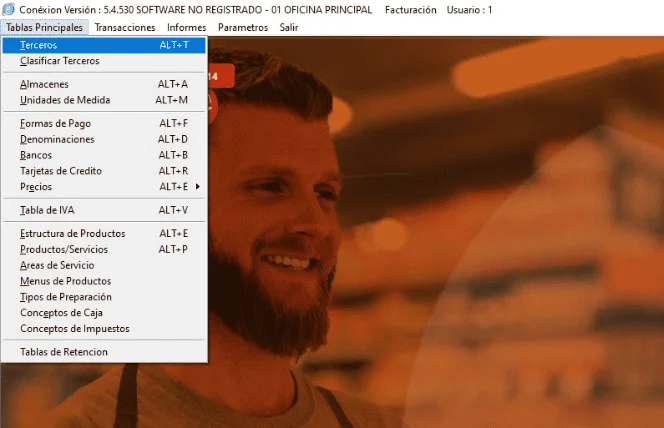
Tercero:
- Ingresar a la Ventana de Terceros
Formaliza tu Registro como facturador electrónico.
- ID TERCERO:
Digitar el número de ID o Cédula.
(Sin letras, signos de puntuación, guiones o espacios)
- TIPO DE PERSONA
Seleccionar el tipo de persona, natural o jurídica.
(Persona Natural, debe tener obligatoriamente el nombre completo).
- TIPO DE ID:
Seleccione el tipo de ID.
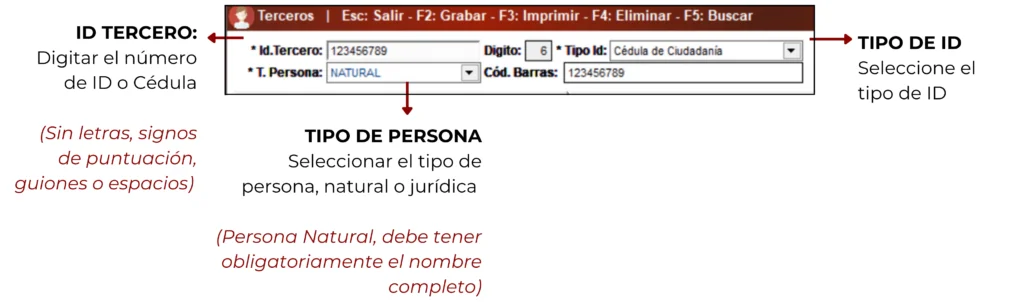
Tipo de ID: Cédula de Extranjería
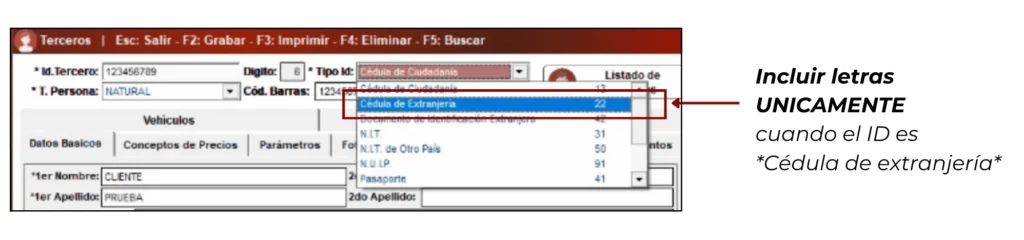
Tipo de persona Jurídica
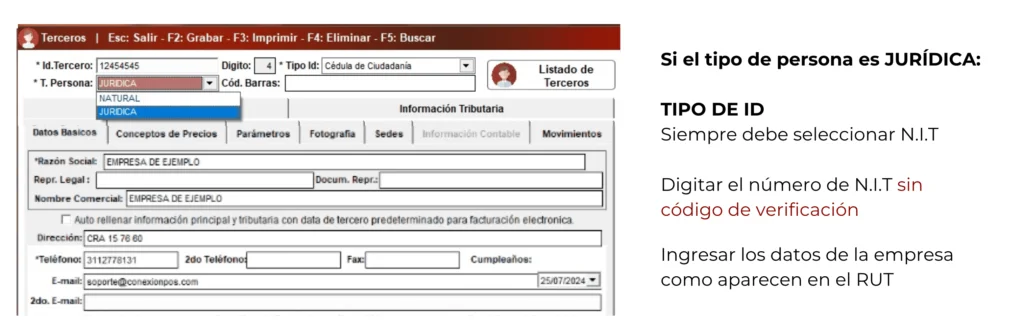
- NOMBRE
Ingresar nombre del Cliente completo, haciendo uso correcto de cada espacio.
(Sin comillas u apostrofes)

- DIRECCIÓN:
Ingresar la dirección sin signos o puntuaciones.
Ej: Cr 15 76 60 OF 401
- TELÉFONO:
Debe ser un número mayor a 7 dígitos o no será válido por la DIAN.
(Sin signos de puntuación, guiones o espacios)
- E-MAIL:
Sin espacios entre palabras
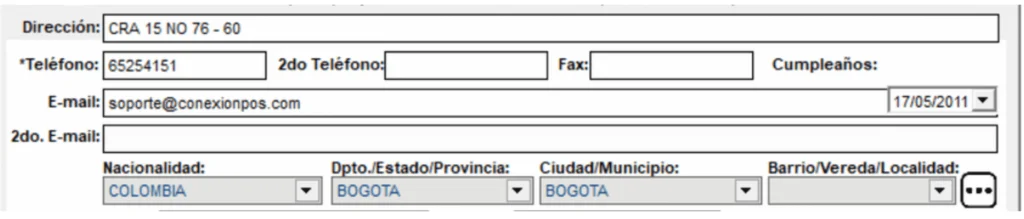
Cuatro:
- CLASIFICACIÓN INTERNA:
Seleccionar la opción según la clasificación del cliente y su interés.
- REGIMEN:
Seleccionar la opción Responsable de impuestos
- TIPO DE TERCERO:
Seleccionar opción según su clasificación.
- TIPO DE FACTURACIÓN:
Elegir la opción Electrónica.
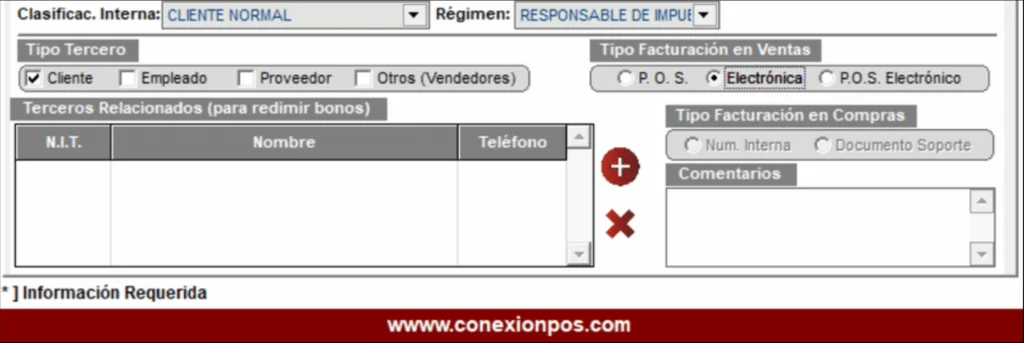
Cinco:
Una vez termine de diligenciar formulario.
Debe dar click en la casilla AUTO RELLENAR INFORMACIÓN, para terminar de crear el tercer
(Únicamente llenar esta casilla para facturación ELECTRÓNICA)
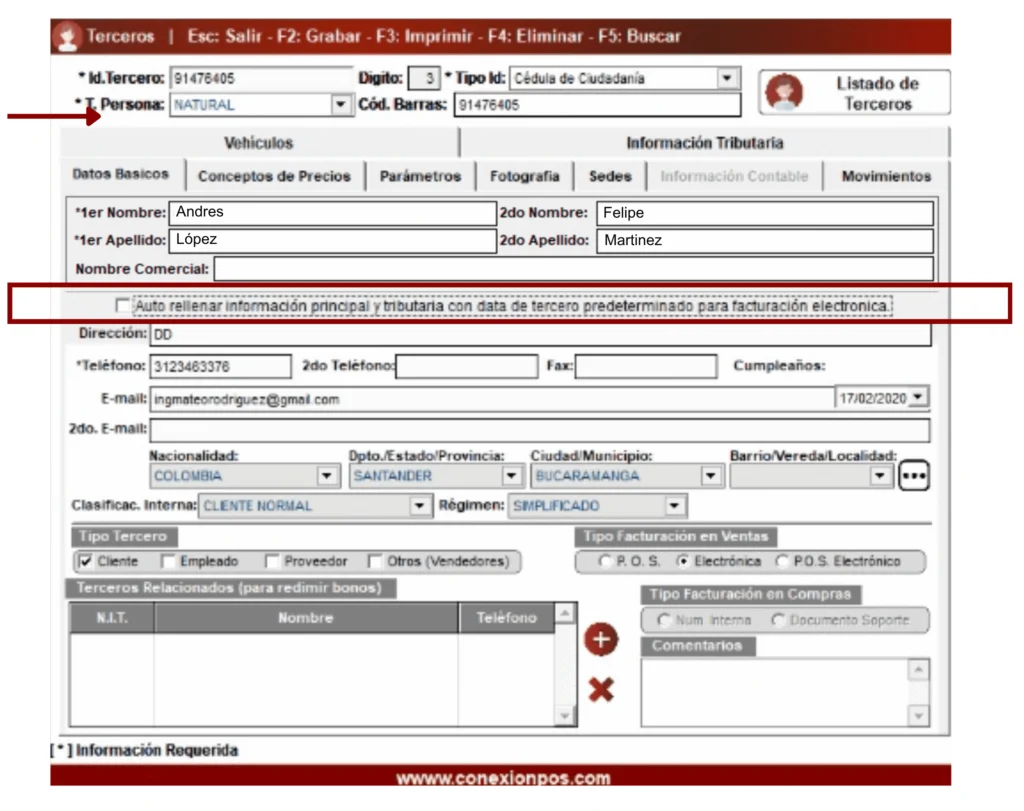
PASOS OPCIONALES:
En caso de no autorellenar, ingresar datos manualmente
Click en la pestaña INFORMACIÓN TRIBUTARIA
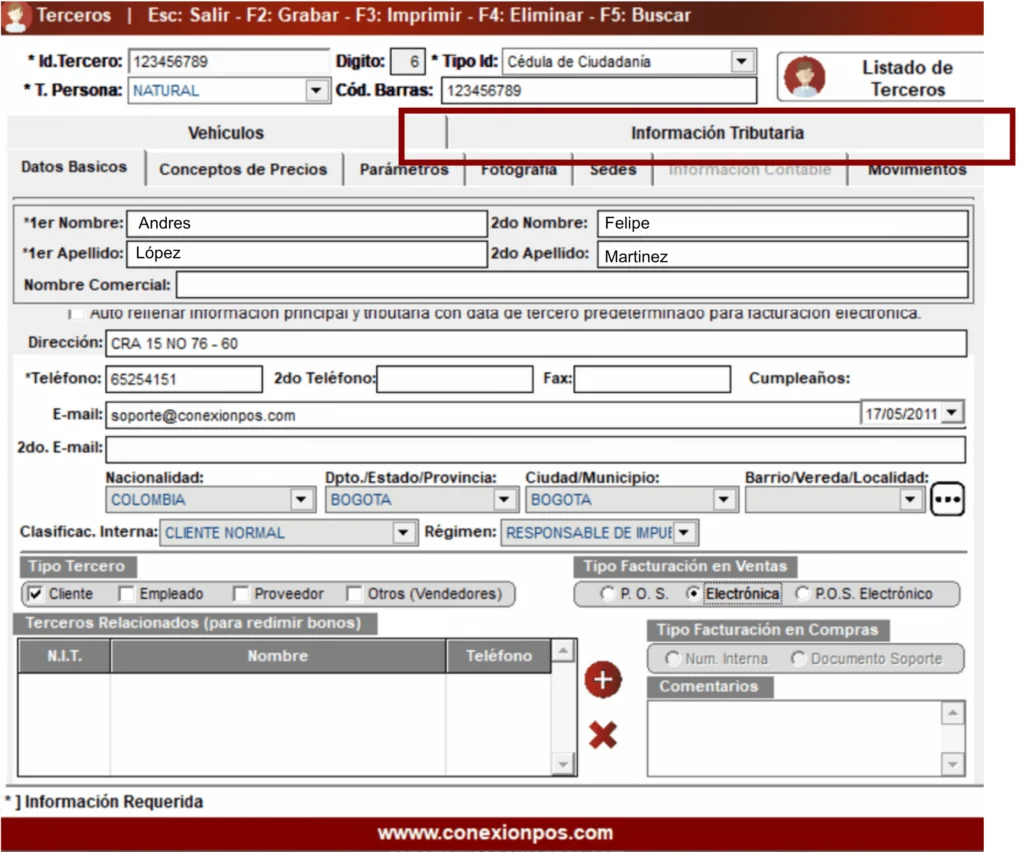
Teniendo el RUT del establecimiento, diligencie las siguientes casillas.
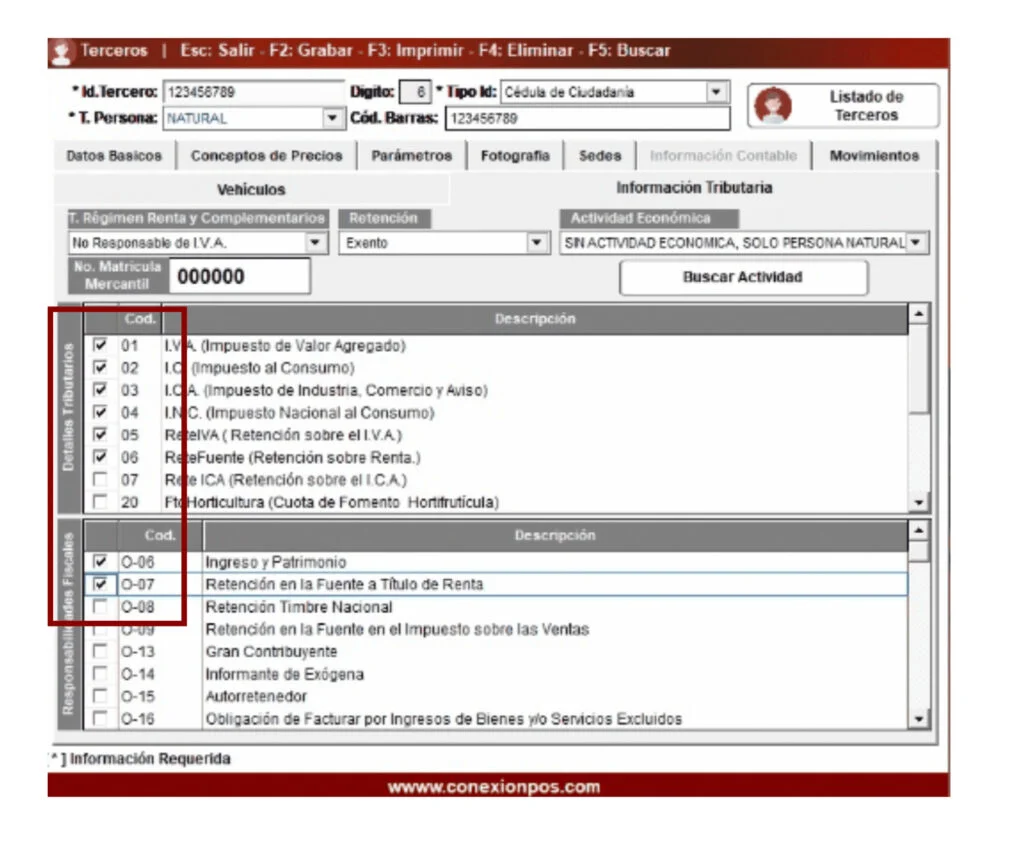
Click en la tecla *F2* para Guardar/Grabar, el registro del tercero.

Video Creación de Tercero Electrónico - CONEXION POS
Listo para facturar
Crear un tercero desde ventana de facturación touch (Gourmet)
- Click en Módulos.
- Ingresar en Facturación.
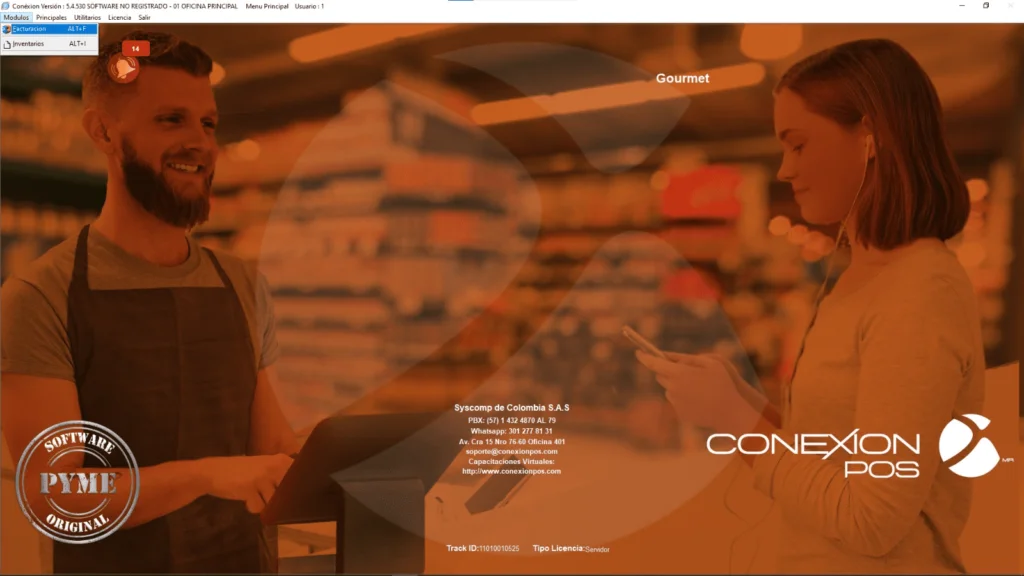
- Click en Principales.
- Ingresar a Facturar.
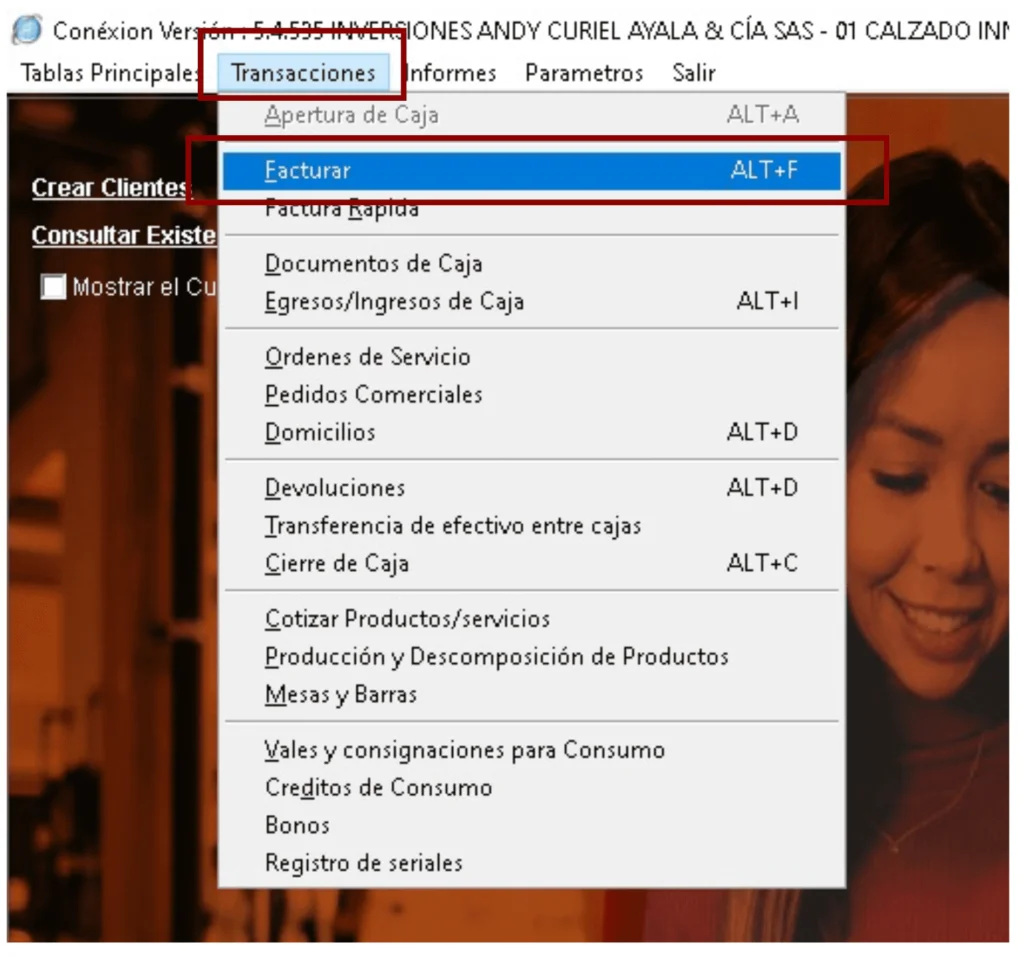
- Click en Nueva.
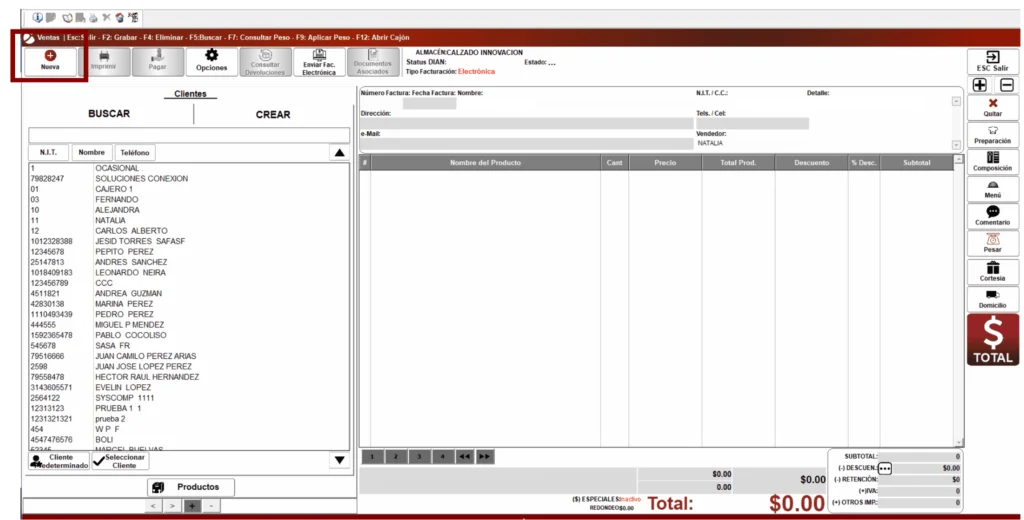
- Click en N.I.T / C.C.
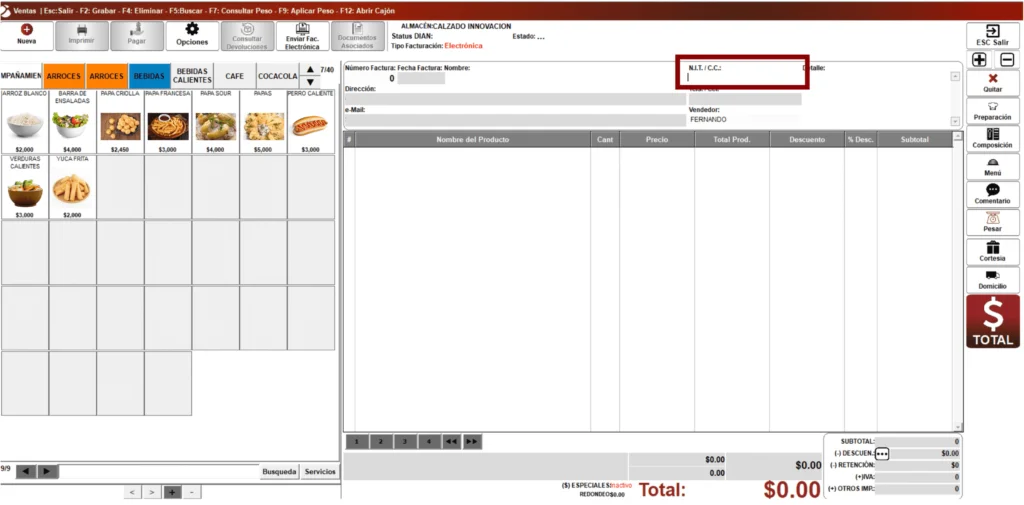
- Click en Crear.
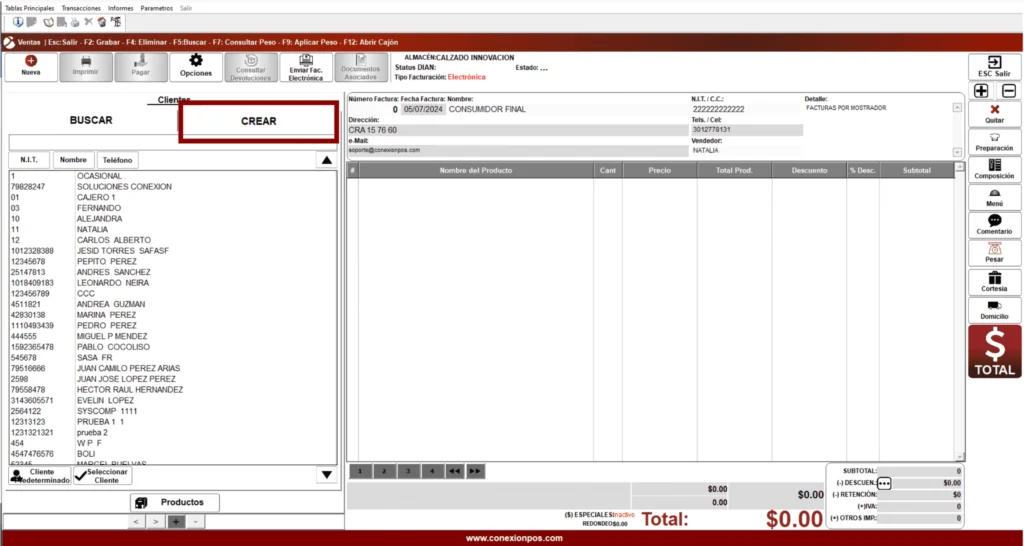
- Click en Nuevo.
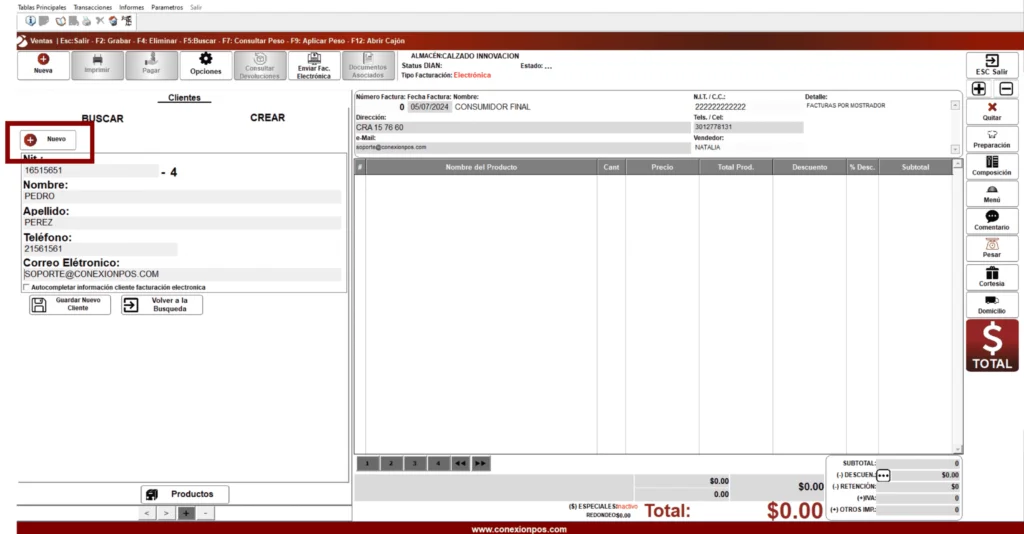
Diligenciar el formulario
- NIT:
Ingresar el número de identificación o NIT.
- NOMBRE:
Ingresar nombre del Cliente completo, haciendo uso correcto de cada espacio.
(Sin comillas u apostrofes)
- TELÉFONO:
Debe ser un número mayor a 7 dígitos o no será válido por la DIAN.
(Sin signos de puntuación, guiones o espacios).
- E-MAIL:
Sin espacios entre palabras
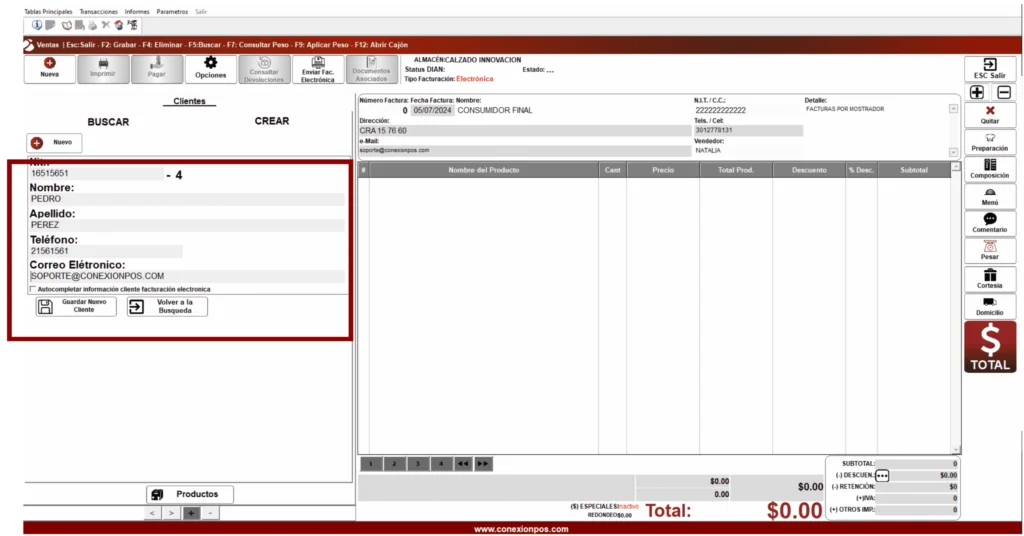
Obligatorio
- Click en la casilla “Auto-completar información cliente Factura Electrónica”
- IMPORTANTE:
Seleccionar la casilla, de lo contrario, el cliente no se creara para Facturación Electrónica, se creara para factura P.O.S.
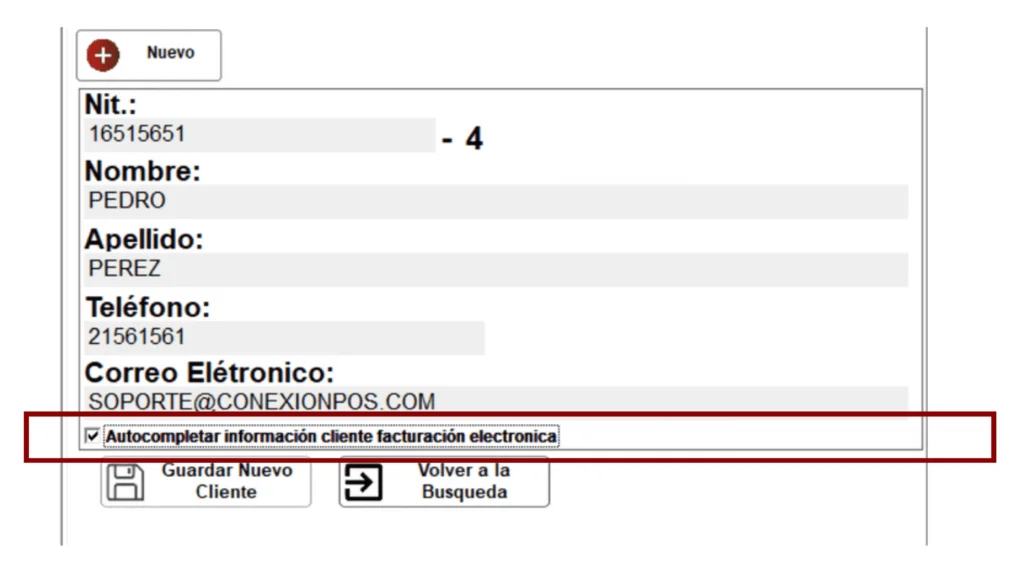
- Click en el botón Guardar como Nuevo Cliente
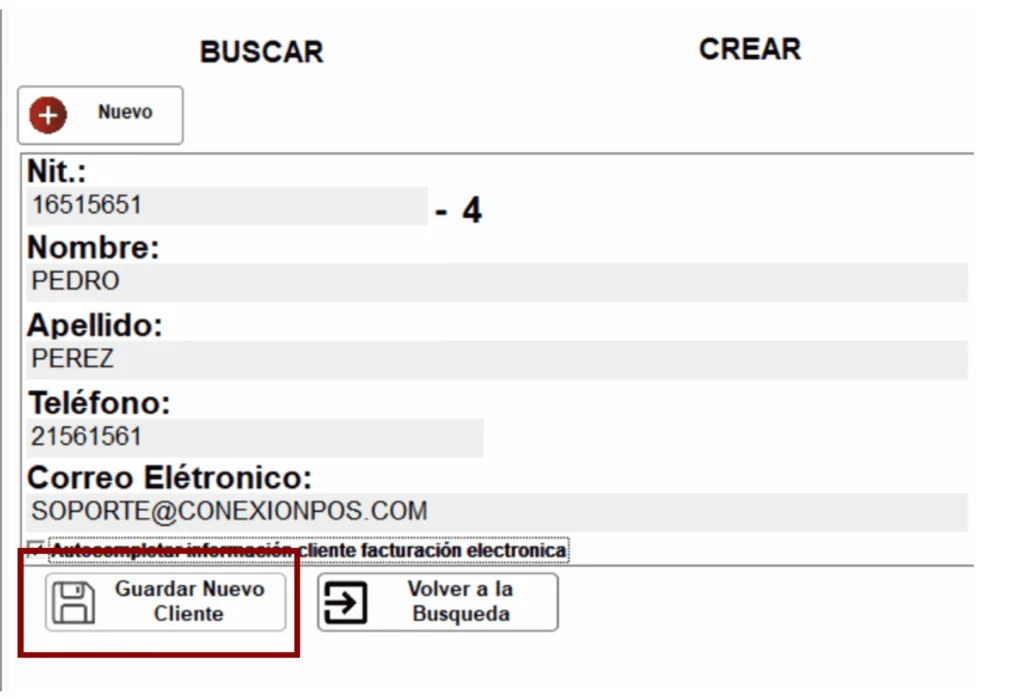
- Click en el botón Si
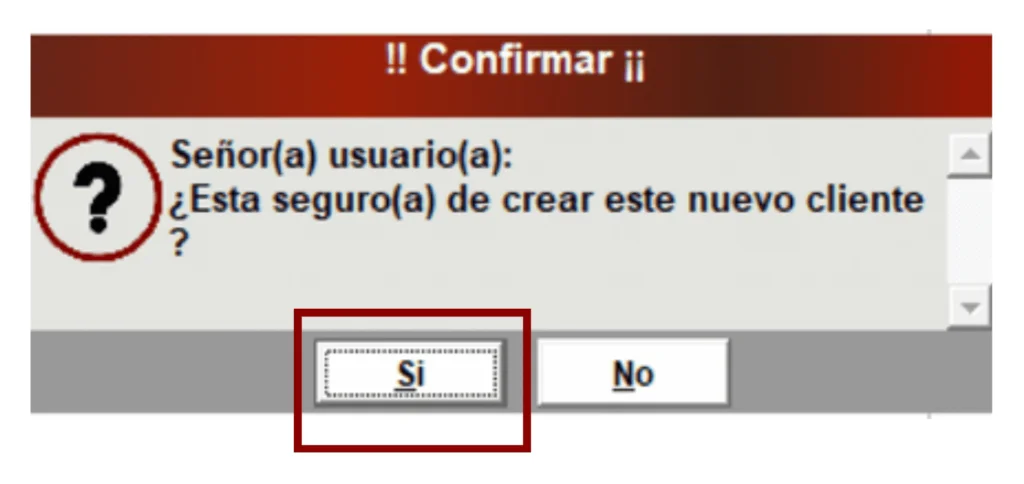
- Verificar en pantalla, que el Cliente este correctamente registrado
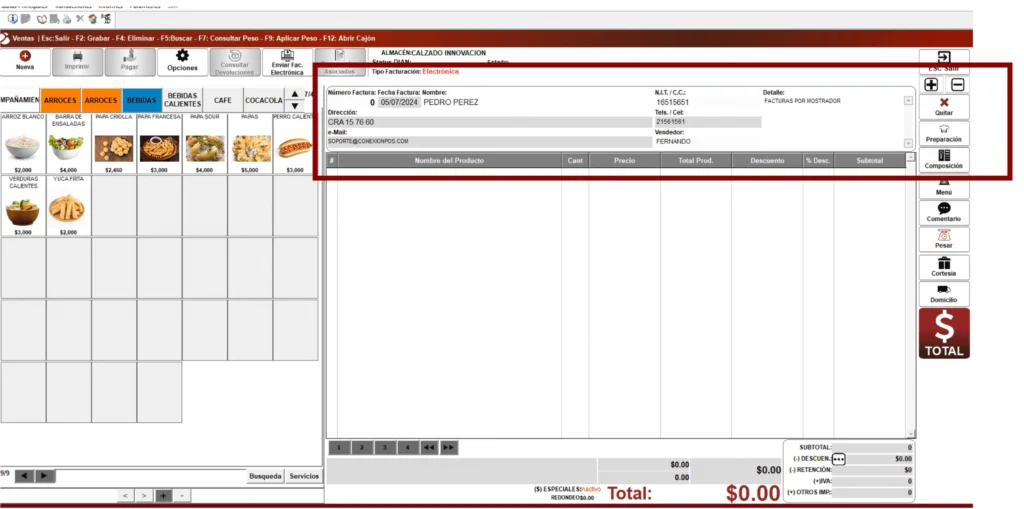
Crear un tercero desde ventana: Orden de servicio (Gourmet)
- Click en Módulos.
- Ingresar en Facturación.
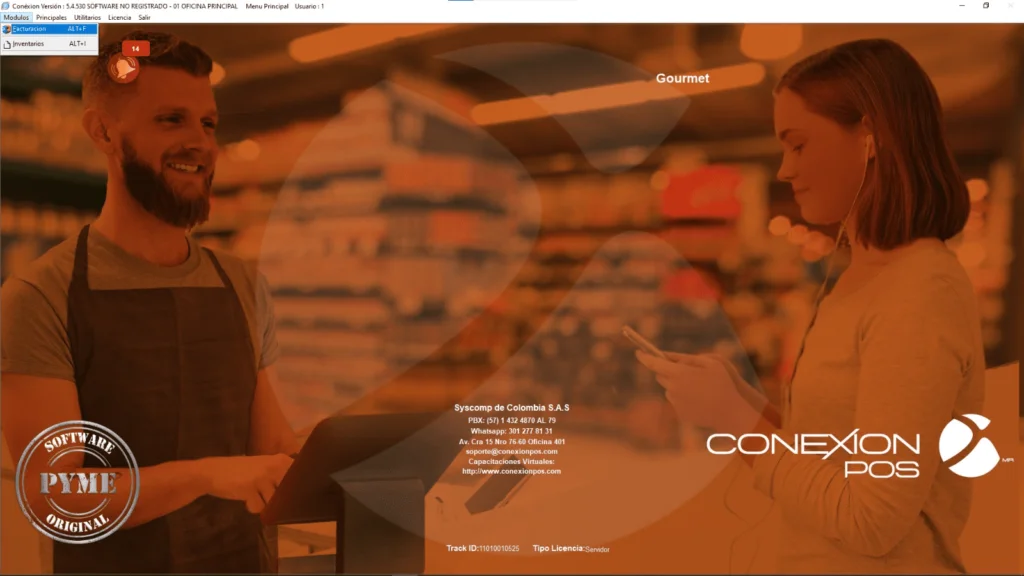
- Click en Transacciones.
- Ingresar a Ordenes de Servicio.
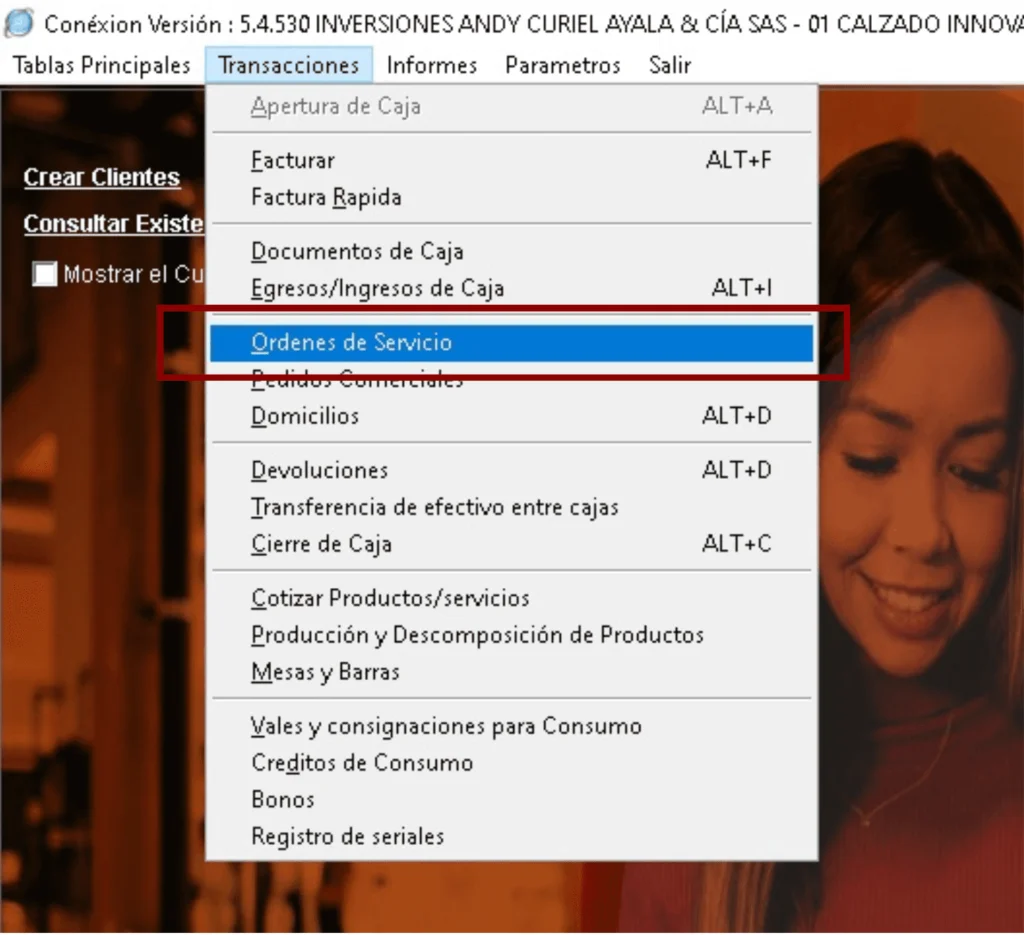
- Seleccionar una nueva mesa vacía para crear una nueva orden
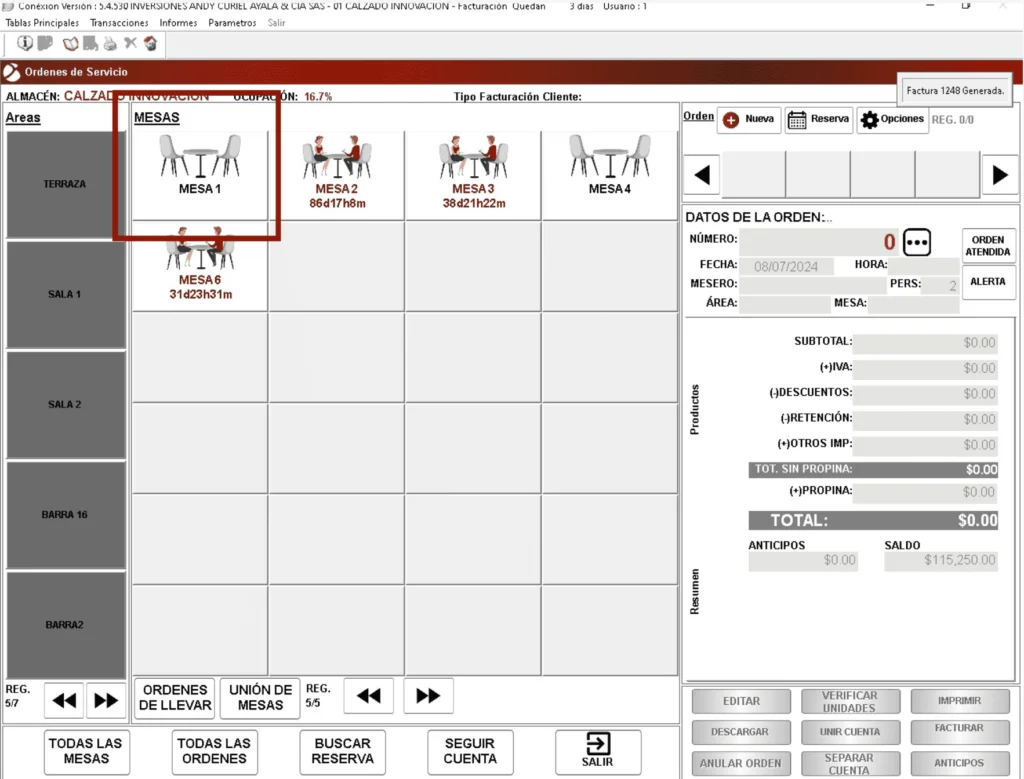
- Seleccionar el número de personas
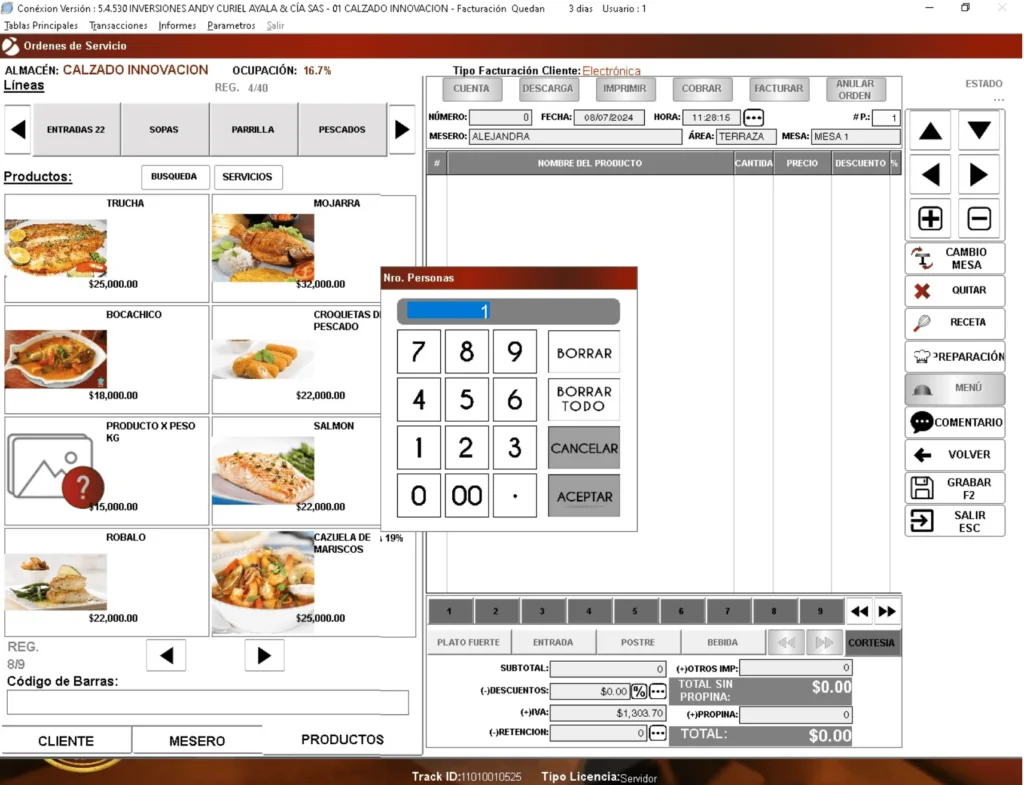
- Click en Cliente.
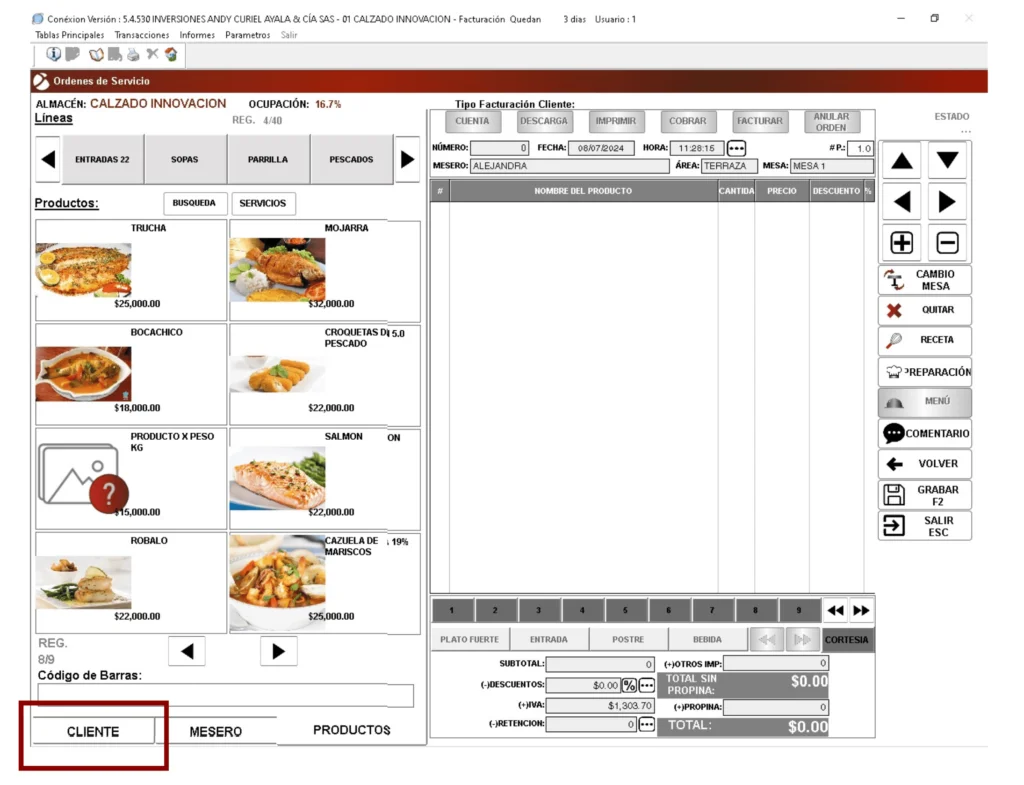
- Click en la pestaña Crear.
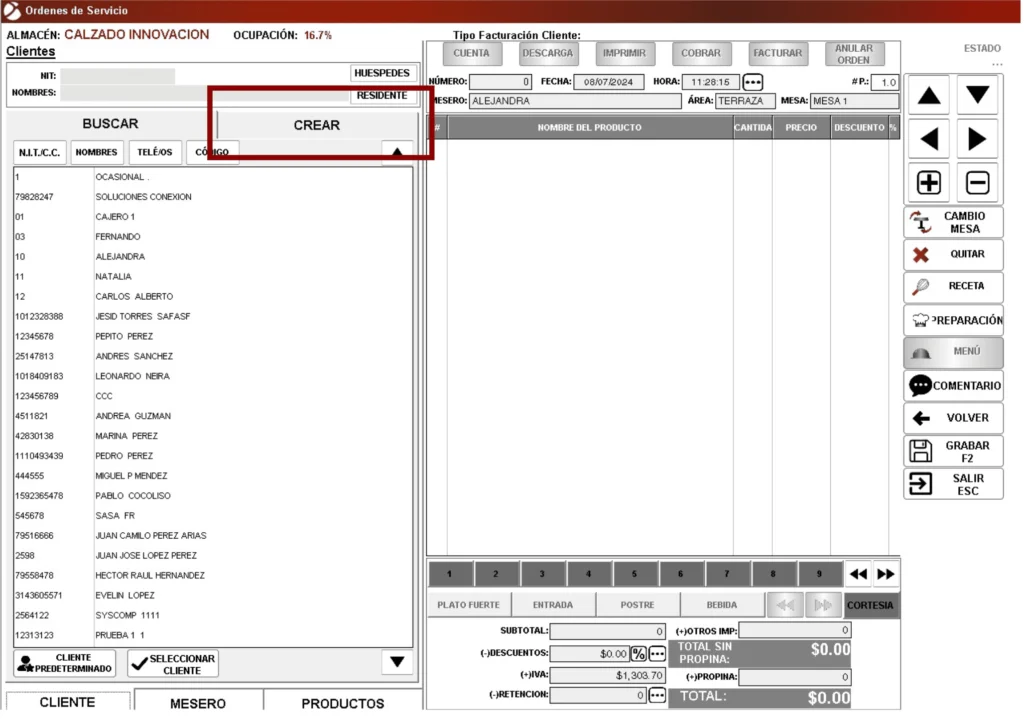
- Click en el botón Terceros.
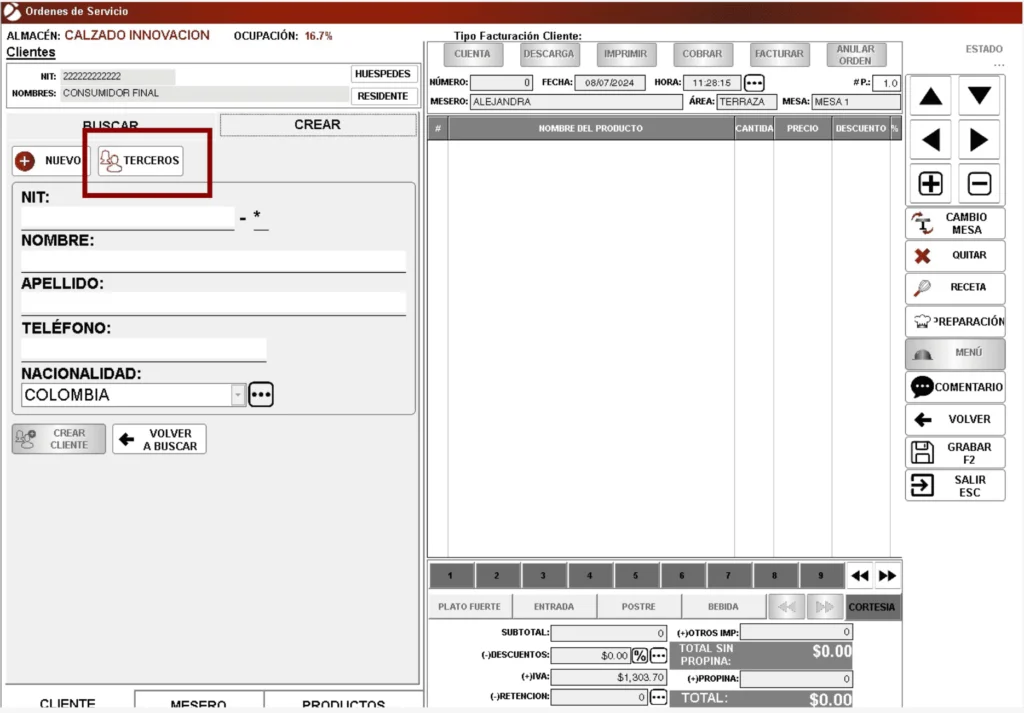
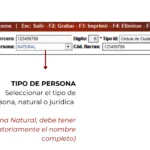
CREACION DE TERCERO CON CÉDULA DE EXTRANJERÍA
- Click en tipo de ID
Seleccione la opción: Cédula de Extranjería
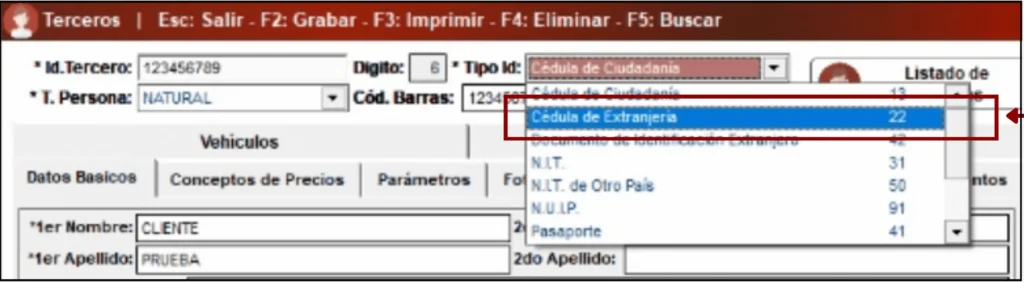
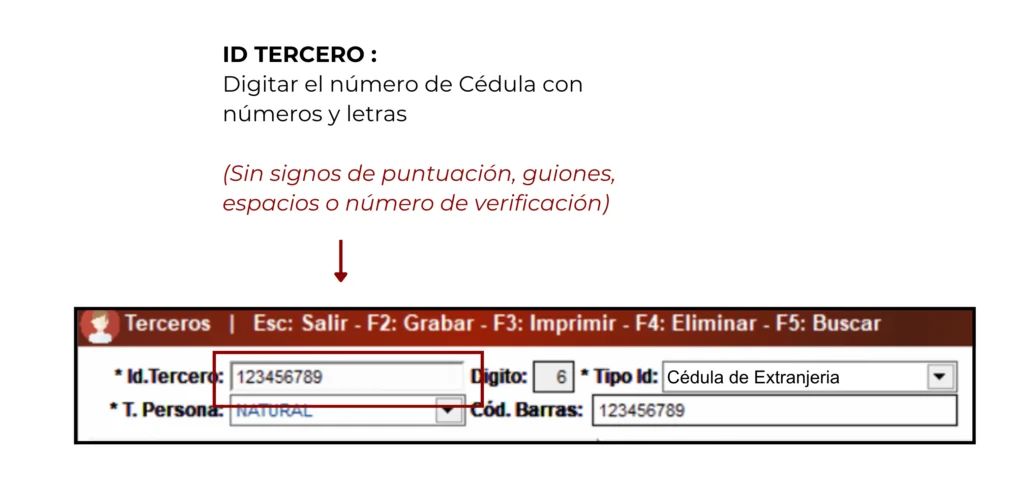
- NOMBRE:
Ingresar nombre del Cliente completo, haciendo uso correcto de cada espacio.
(Sin comillas u apostrofes)

- DIRECCIÓN:
Ingresar la dirección sin signos o puntuaciones.
Ej: Cr 15 76 60 OF 401
- TELÉFONO
Debe ser un número mayor a 7 dígitos o no será válido por la DIAN.
(Sin signos de puntuación, guiones o espacios)
Sin espacios entre palabras
- NACIONALIDAD
Seleccione los espacios
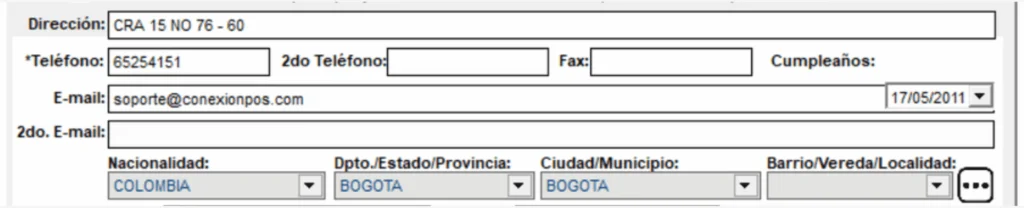
- CLASIFICACIÓN INTERNA:
Seleccionar la opción Cliente normal
- REGIMEN:
Seleccionar la opción Responsable de impuestos
- TIPO DE TERCERO:
Seleccionar opción según su clasificación.
- TIPO DE FACTURACIÓN:
Elegir la opción Electrónica.
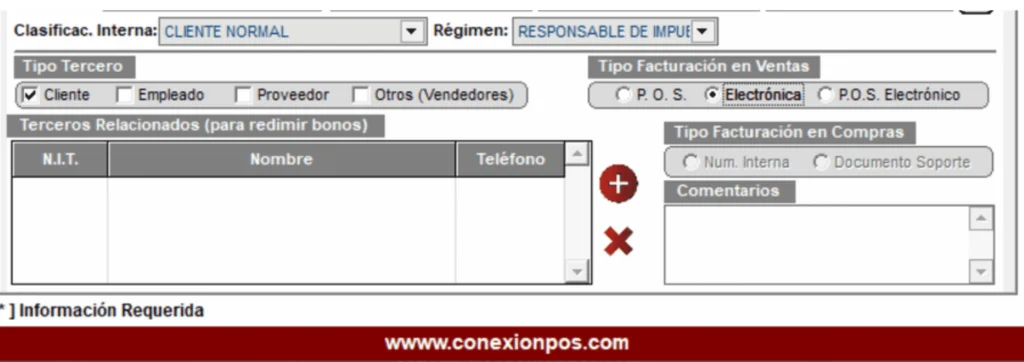
Una vez termine de diligenciar formulario.
Debe dar click en la casilla AUTO RELLENAR INFORMACIÓN, para terminar de crear el tercer.
(Únicamente llenar esta casilla para facturación ELECTRÓNICA)
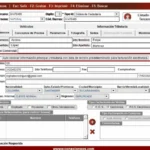
Click en la tecla F2 para Guardar/Grabar, el registro del tercero.
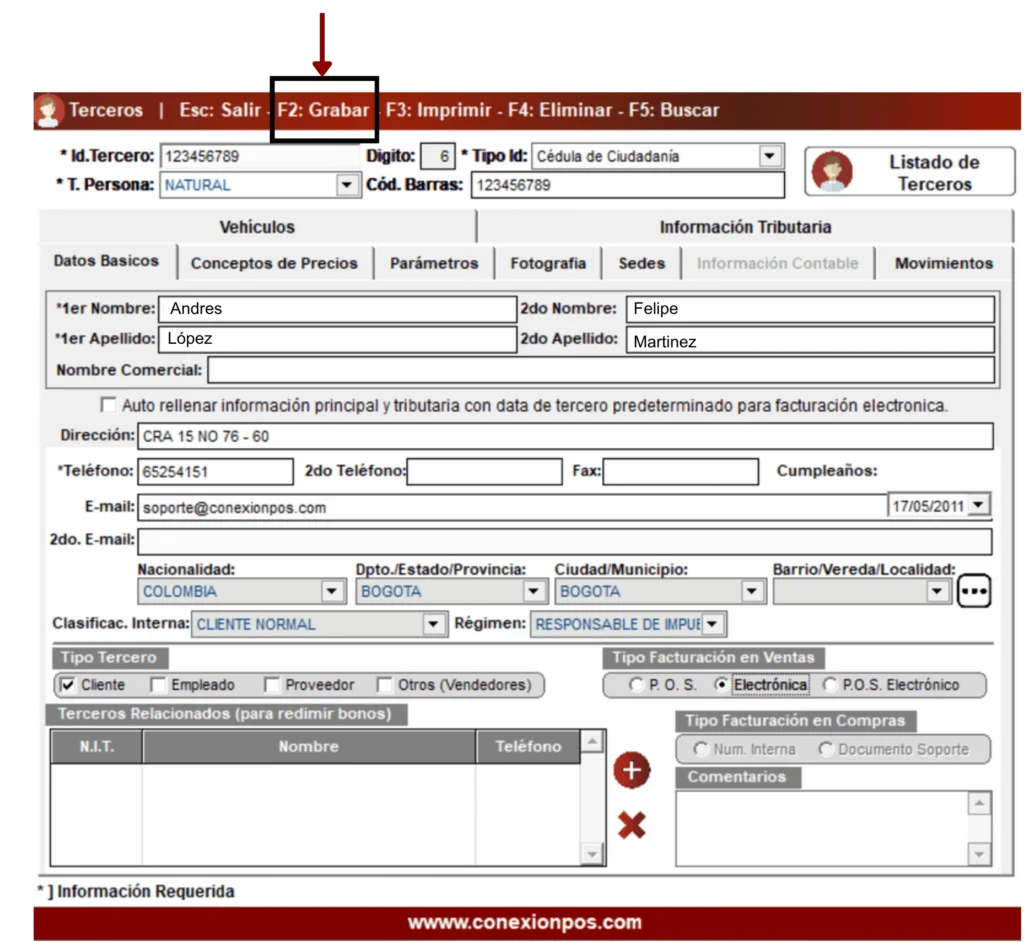
Click en la pestaña
INFORMACIÓN TRIBUTARIA
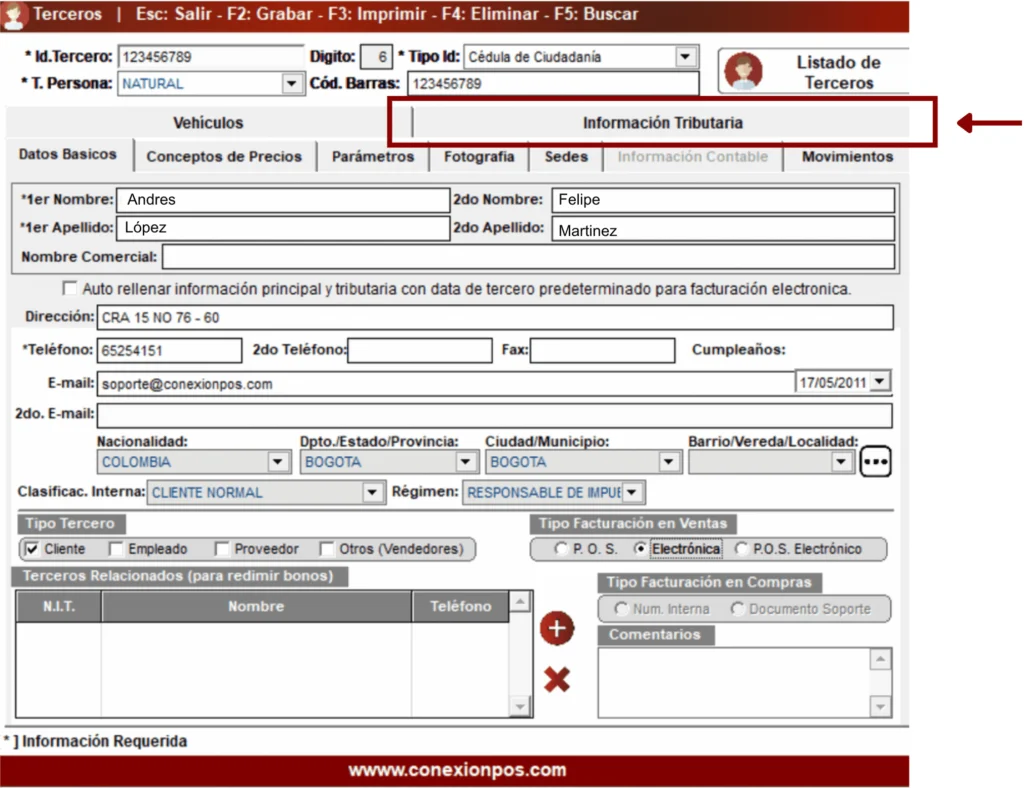
Teniendo el RUT de su establecimiento, diligencie las siguientes casillas
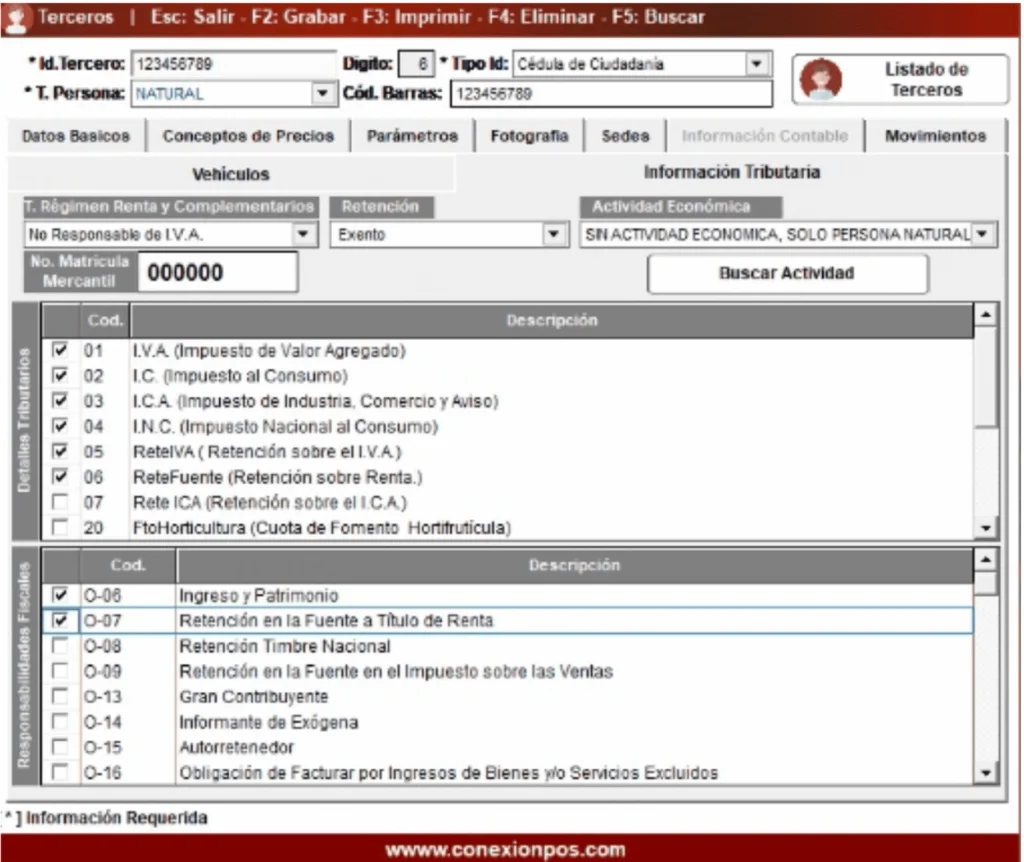
Listo para facturar
¿Cómo editar un tercero?
- Click en Módulos.
- Ingresar en Facturación.
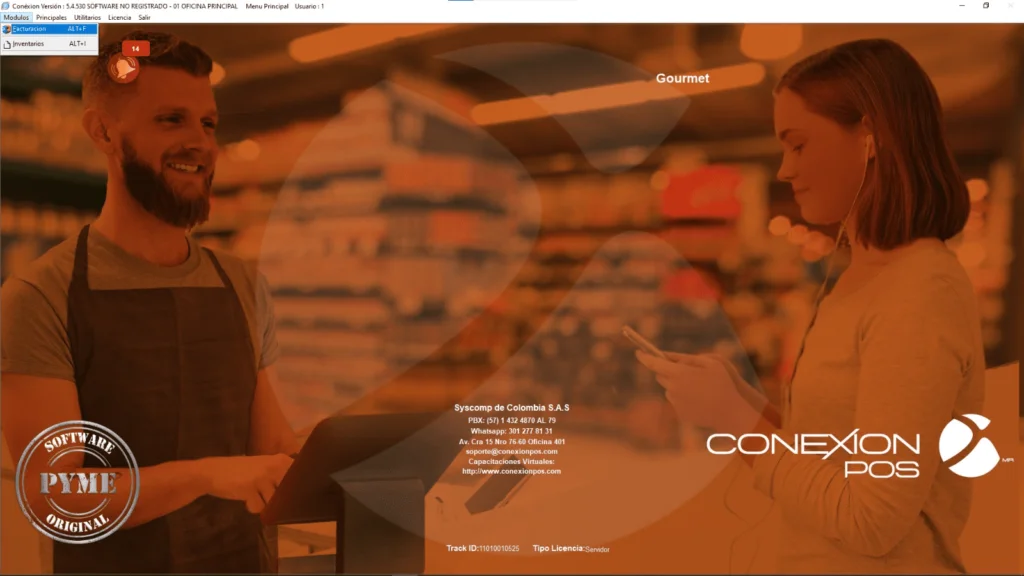
- Click en Tablas Principales.
- Ingresar a Terceros.
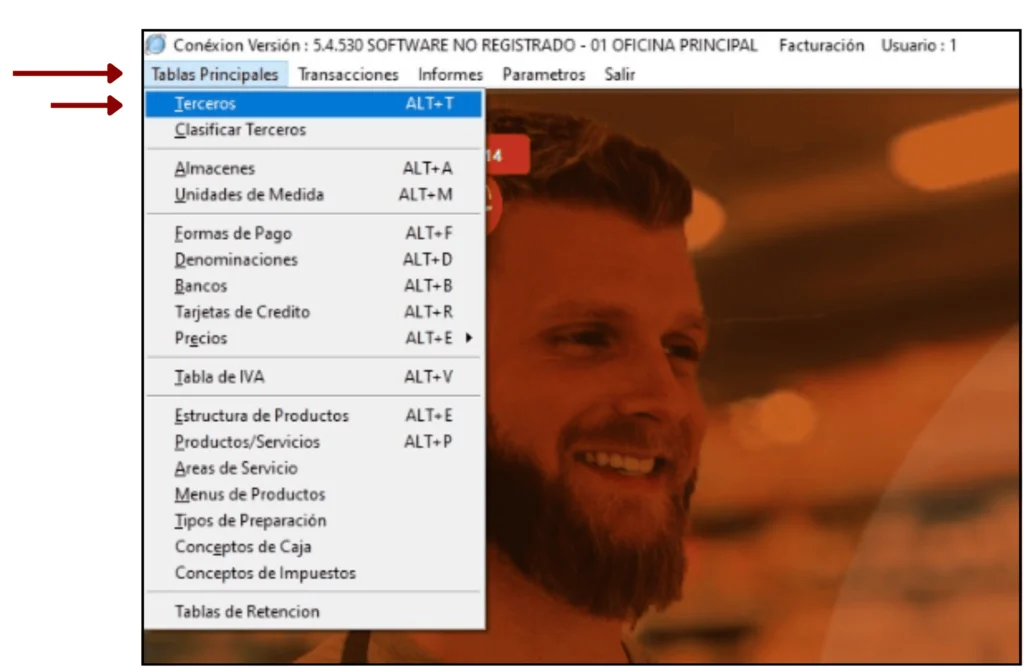
- Click en Módulos
- Ingresar a Facturación
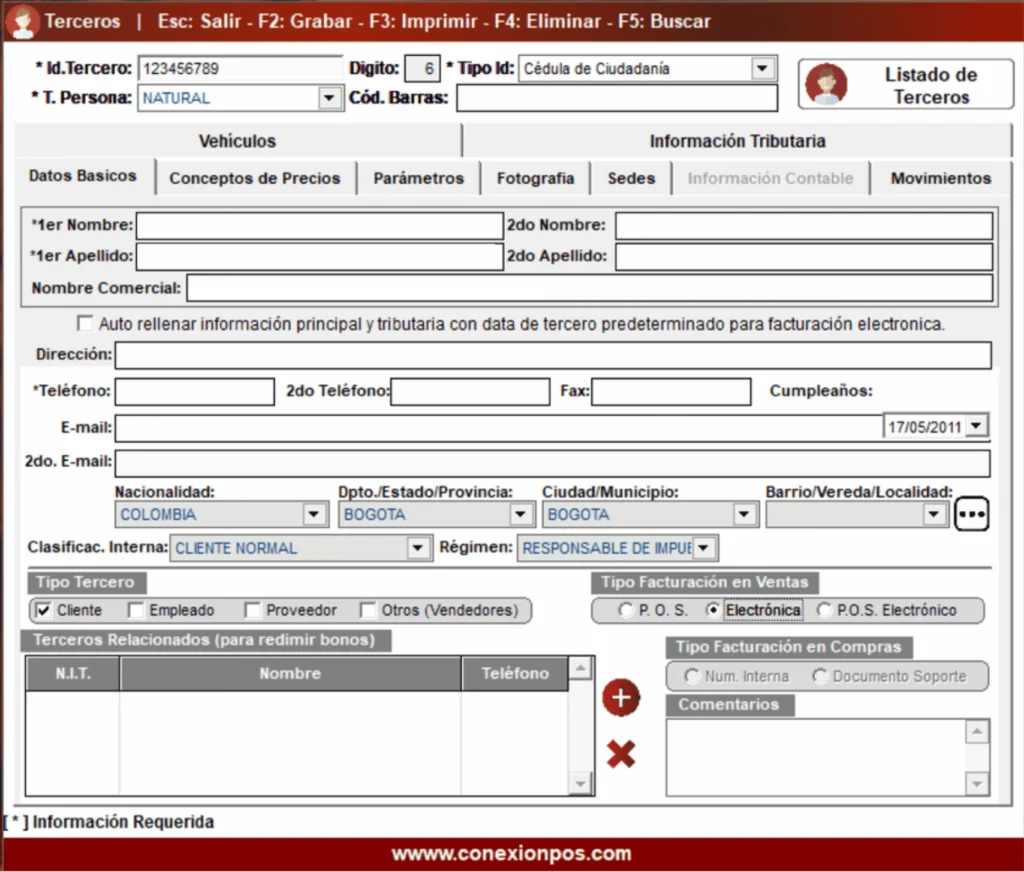
- Ingresar el NIT o CEDULA del cliente a editar
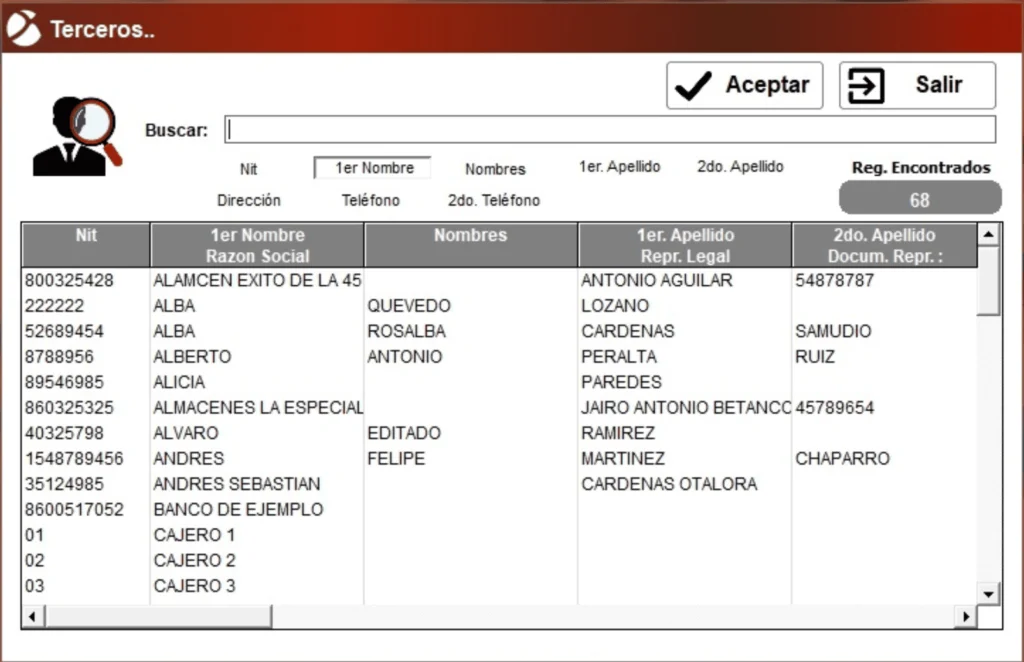
- En pantalla verás los datos registrados anteriormente.
- Puede dar click para editar el detalle que desee
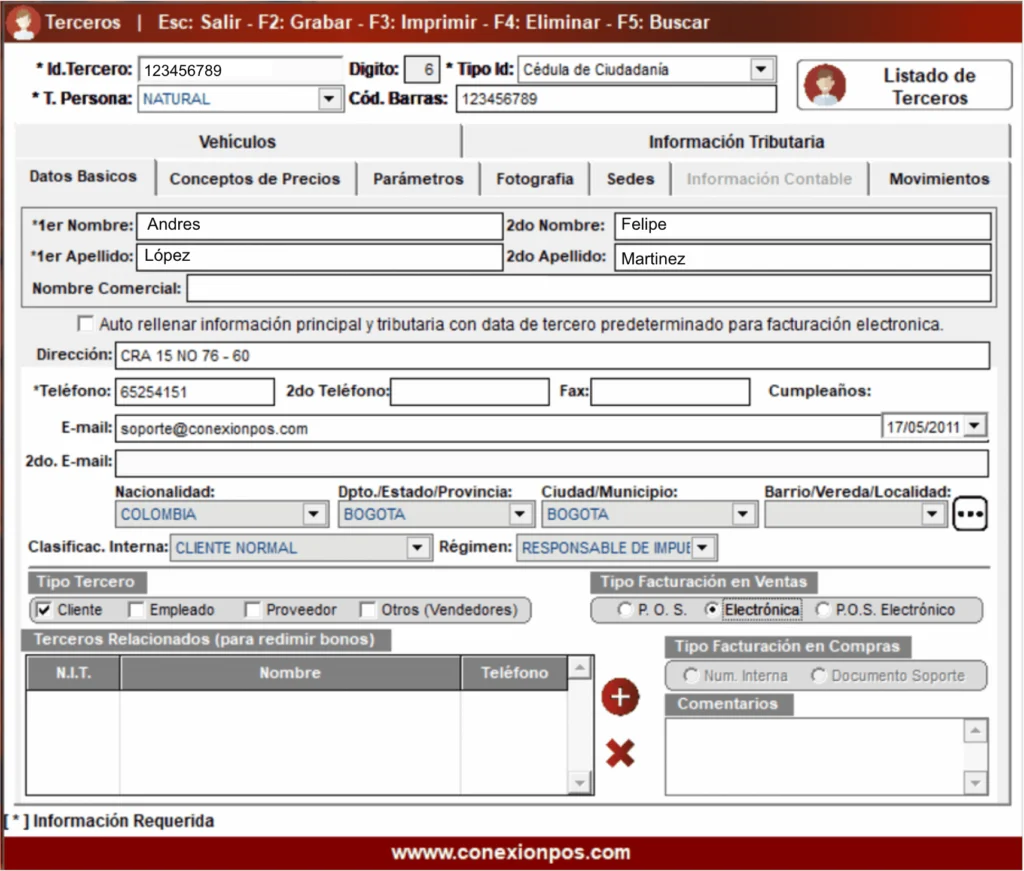
Listo para facturar
Crear un tercero en ventana de facturación retail
¿Cómo crear un Proveedor?
Primero:
- Click en Módulos.
- Ingresar en Facturación.
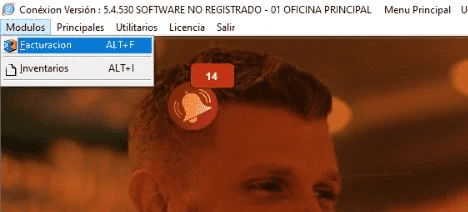
Segundo:
- Click en Tablas Principales.
- Ingresar en Terceros.
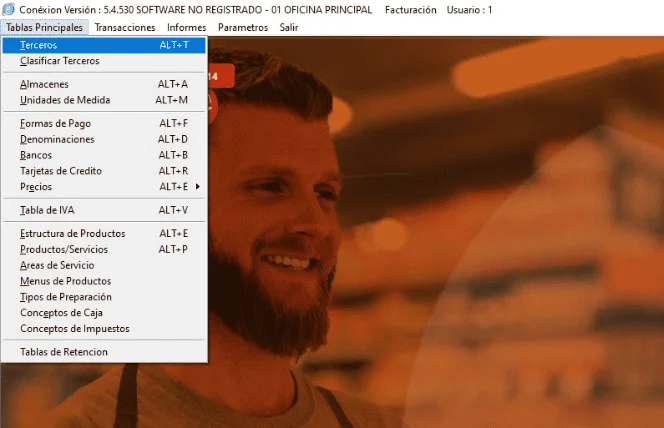
Tercero:
- Ingresar a la Ventana de Terceros
Formaliza tu Registro como facturador electrónico.
- ID TERCERO:
Digitar el número de ID o Cédula.
(Sin letras, signos de puntuación, guiones o espacios)
- TIPO DE PERSONA
Seleccionar el tipo de persona, natural o jurídica.
(Persona Natural, debe tener obligatoriamente el nombre completo).
- TIPO DE ID:
Seleccione el tipo de ID.
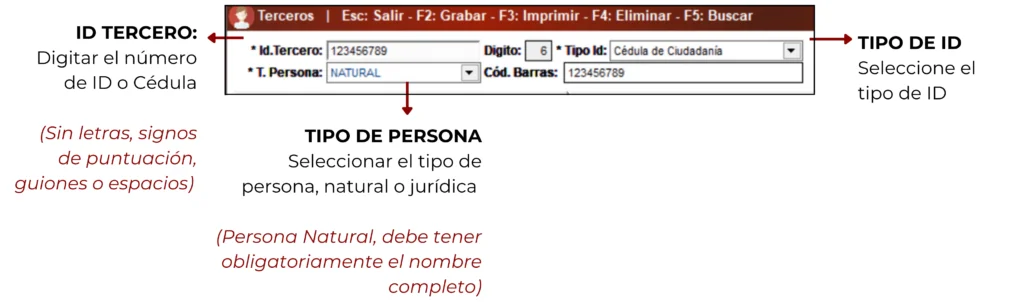
Tipo de ID: Cédula de Extranjería
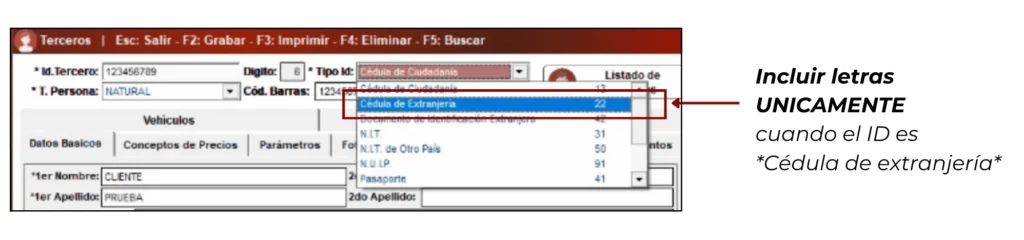
Tipo de persona Jurídica
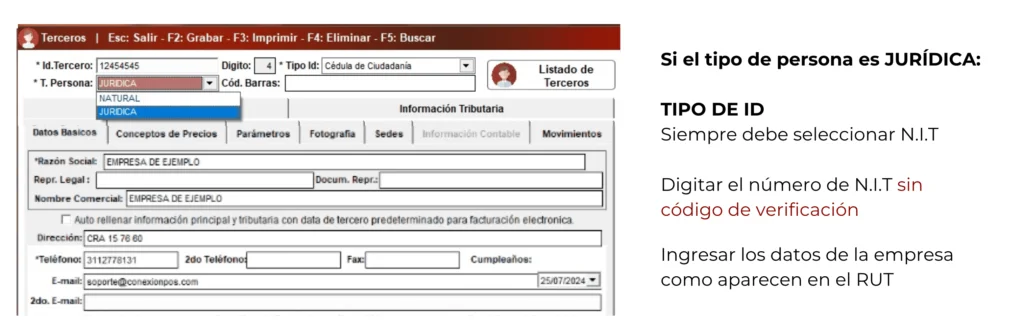
- NOMBRE
Ingresar nombre del Cliente completo, haciendo uso correcto de cada espacio.
(Sin comillas u apostrofes)

- DIRECCIÓN:
Ingresar la dirección sin signos o puntuaciones.
Ej: Cr 15 76 60 OF 401
- TELÉFONO:
Debe ser un número mayor a 7 dígitos o no será válido por la DIAN.
(Sin signos de puntuación, guiones o espacios)
- E-MAIL:
Sin espacios entre palabras
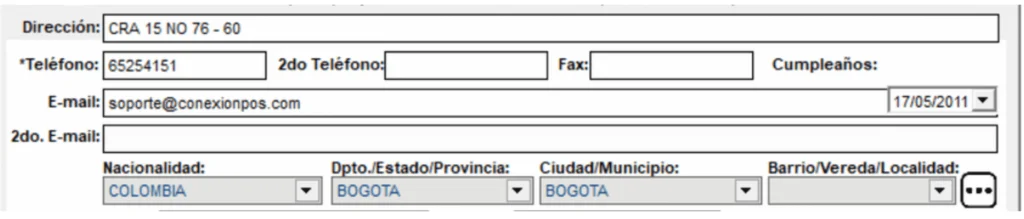
Cuatro:
- CLASIFICACIÓN INTERNA:
Seleccionar la opción según la clasificación del cliente y su interés.
- REGIMEN:
Seleccionar la opción Responsable de impuestos
- TIPO DE TERCERO:
Seleccionar opción según su clasificación.
- TIPO DE FACTURACIÓN:
Elegir la opción Electrónica.
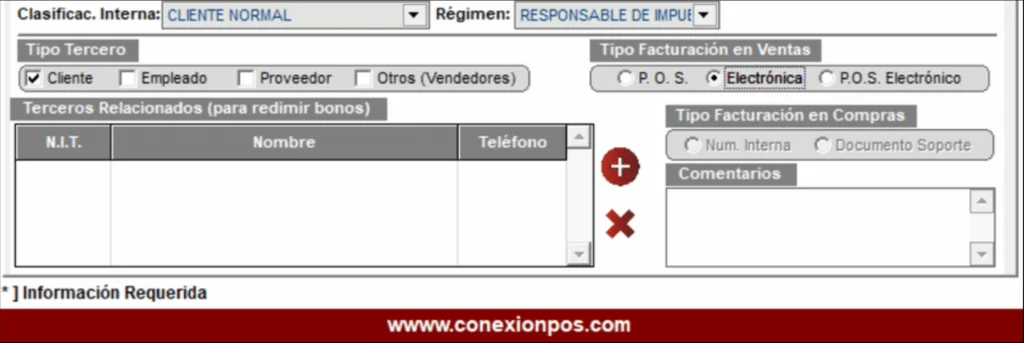
Cinco:
Una vez termine de diligenciar formulario.
Debe dar click en la casilla AUTO RELLENAR INFORMACIÓN, para terminar de crear el tercer
(Únicamente llenar esta casilla para facturación ELECTRÓNICA)
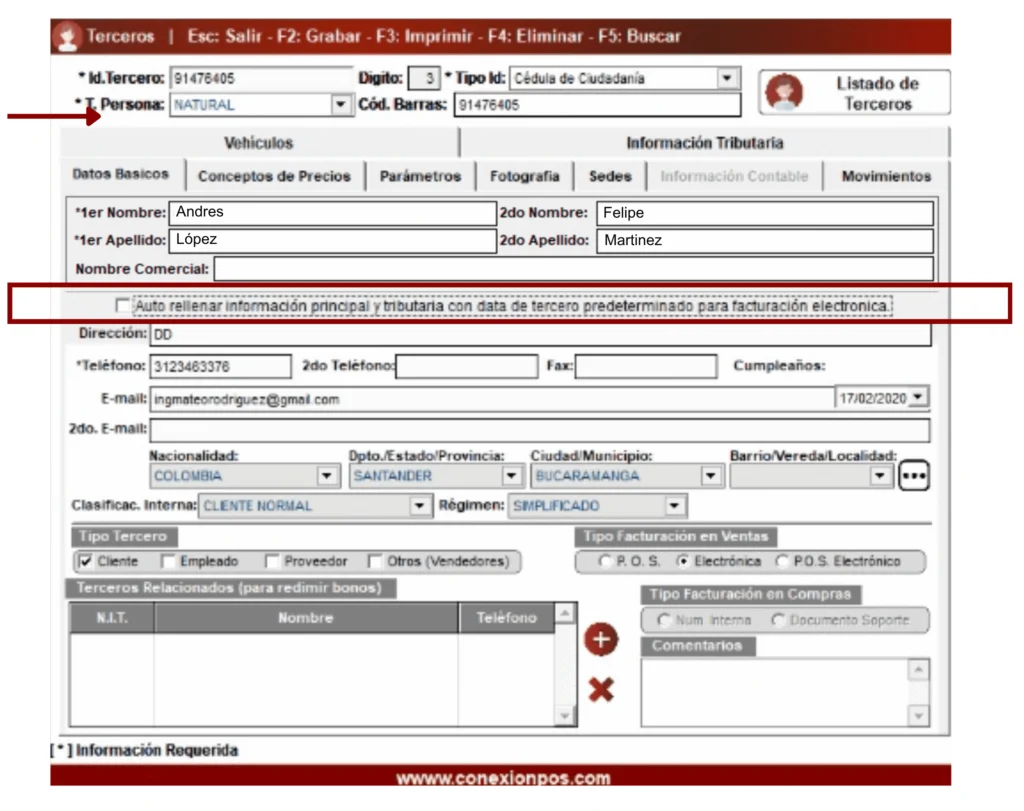
Sexto:
Seleccione la opción Proveedor
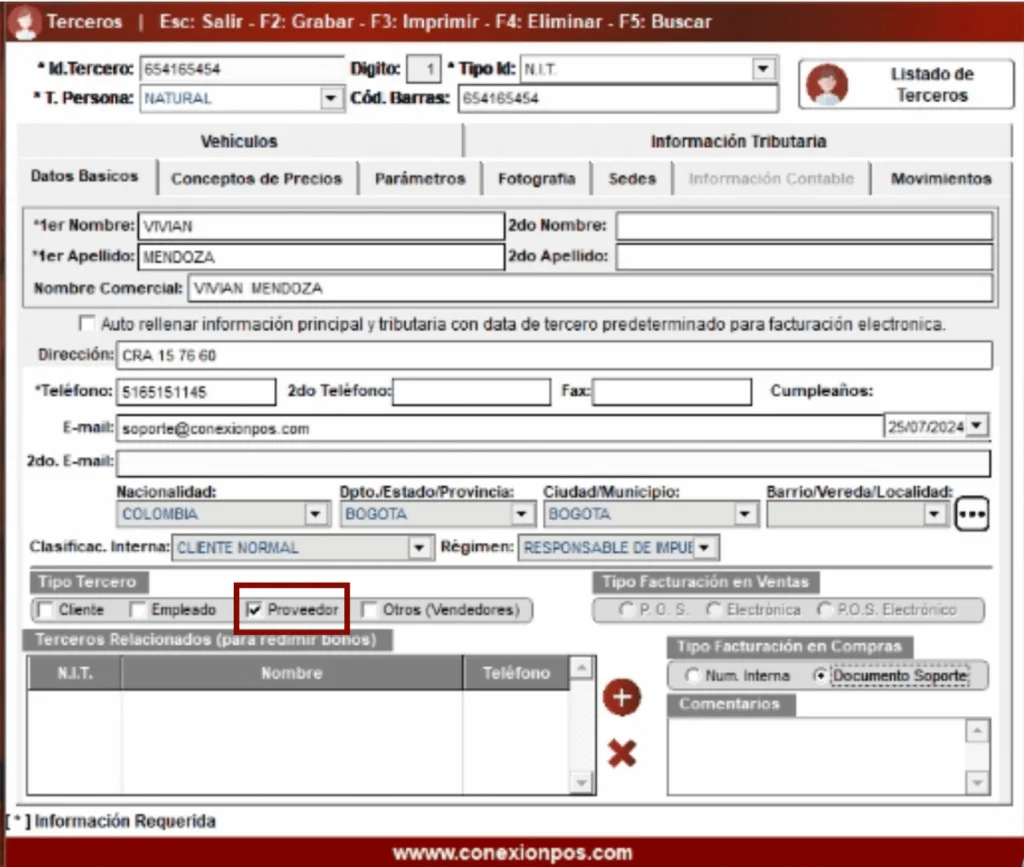
Click en la tecla *F2* para Guardar/Grabar, el registro del tercero.

Video Creación de Tercero Electrónico - CONEXION POS
Listo para facturar
Editar un Tercero para crear Documento Soporte
Primero:
- Click en Módulos.
- Ingresar en Facturación.
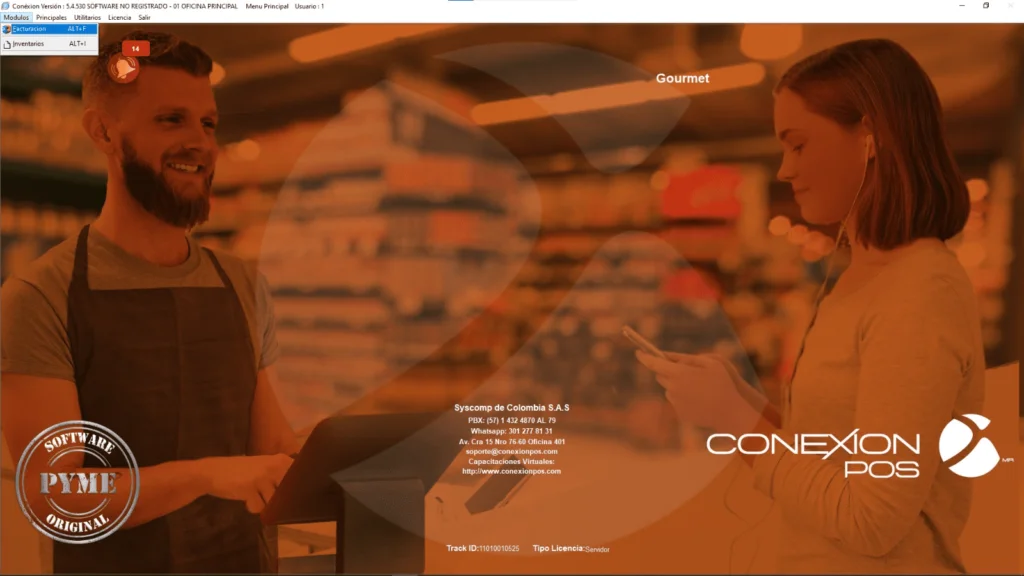
Segundo:
- Click en Tablas Principales.
- Ingresar a Terceros.
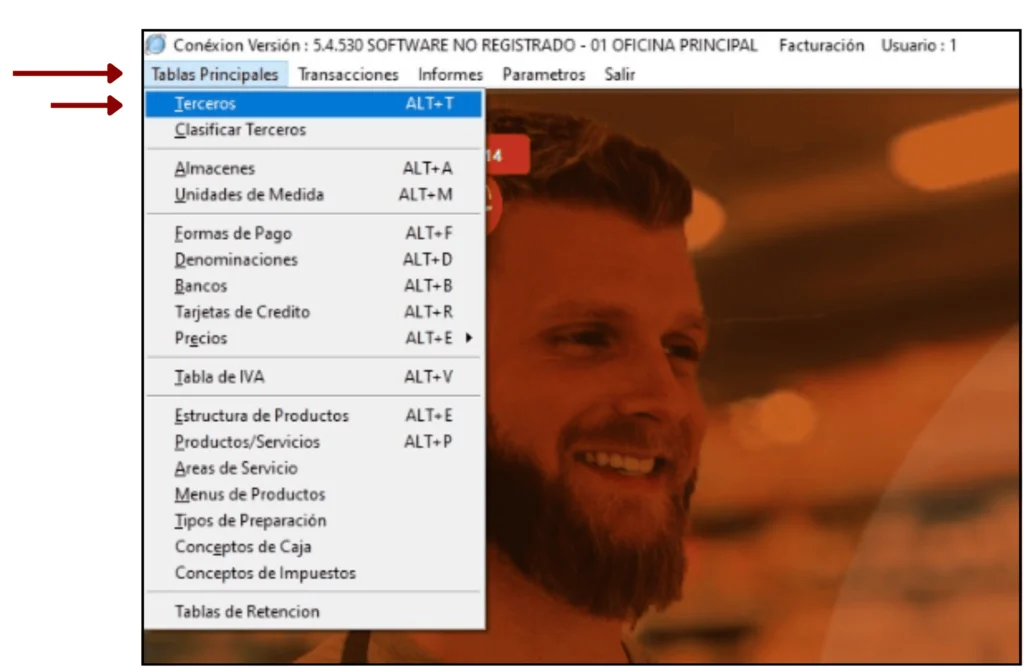
Tercero:
- Click en la opción Porveedor
Si aplica retenciones, debe estar creado con la opción declarante.
Cuarto:
- Click en la opción Documento soporte
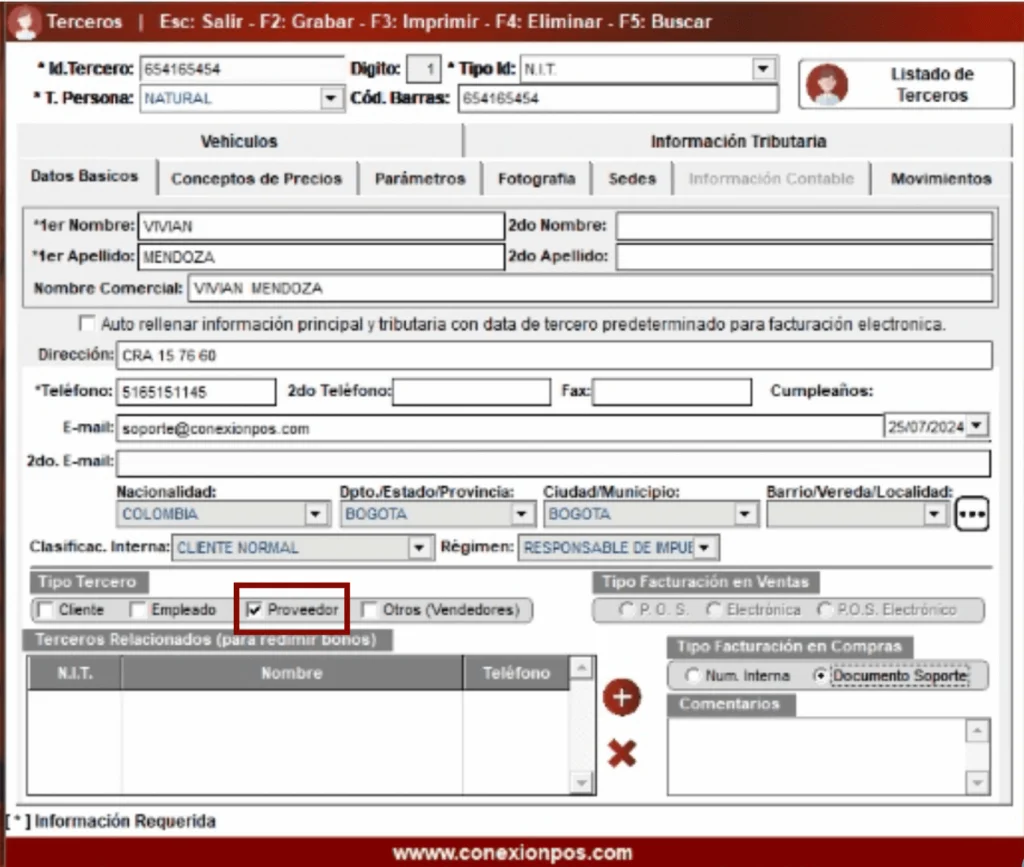
Cinco:
- Seleccionar las casillas
I.V.A (Impuesto de Valor Agregado)
Ingreso y patrimonio